Modifier les polylignes
Utilisez la commande PEDIT pour :
- Convertir une entité en polyligne
- Ajuste une courbe à la polyligne
- Raffiner uniformément une polyligne le long de sa longueur
- Inverser la direction d'une polyligne
Modifiez une polyligne dans le panneau Propriétés pour :
- Ouvrir ou fermer une polyligne
- Appliquer une largeur uniforme à une polyligne
- Modifier la largeur d'un segment de polyligne
- Définir le mode de linetype (variable système PLINEGEN)
Utilisez les outils d'édition des segments de polyligne dans le Quad pour :
- Insère un sommet
- Ajouter des sommets au début ou à la fin
- Modifier le facteur de courbure d'un segment
- Étirer un sommet ou un segment
- Supprimer un segment
Utilisez la mise à jour des poignées pour :
- Déplacer sommet
- Déplacer un segment
Lancement de la commande PEDIT

Effectuez l'une des actions suivantes :
- Double-cliquez sur une polyligne.
- Cliquez sur l'outil Modifier une polyligne dans le menu Modifier.
- Cliquez sur l'outil Modifier la polyligne dans la barre d'outils Modifier.
Conversion d'une entité en polyligne
- Lancez la commande PEDIT.
-
Sélectionnez une entité
Vous êtes invité(e) : L'entité sélectionnée n'est pas une polyligne. La convertir ? [Oui - transformer en polyligne / Non - laisser tel quel] <Oui - transformer en polyligne>:
- Appuyez sur Entrée ou faites un clic droit pour arrêter.
Vous êtes invité(e) : Modifier polyligne [modifiEr sommets/Fermer/Redresser/Ajuster/Joindre/mode Type de ligne/Inverser la direction/Spline/EFfiler/Largeur/annUler] <Quitter> :
- Choisissez une option ou faites un clic droit pour arrêter.
Ajuster une courbe à la polyligne.
- Lancez la commande PEDIT.
- Sélectionner une polyligne
- Effectuez l'une des actions suivantes :
- Sélectionnez l'option Ajuster.
- Sélectionnez l'option Spline.
- Appuyez sur Entrée ou faites un clic droit pour terminer la commande PEDIT.
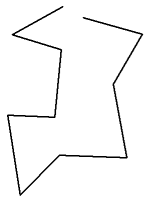
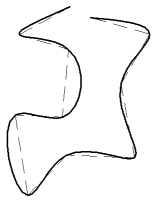
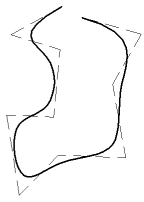
Polyligne originale Après l'application de Ajuster Après l'application de Spline
- Utilisez l'option Redresser pour restaurer la polyligne d'origine.
- La variable système SPLINESEGS (Segments splines) contrôle le nombre de segments (lignes ou arcs) à générer pour les polylignes à ajustement spline.
Effilement d'une polyligne de manière uniforme sur sa longueur
- Lancez la commande PEDIT.
-
Sélectionner une polyligne
- Sélectionnez l'option Effiler.
Vous êtes invité(e) : Entrez la nouvelle largeur de départ de la polyligne <largeur actuelle>:
- Saisissez une valeur.
Vous êtes invité(e) : Entrez la nouvelle largeur de la polyligne de fin <largeur actuelle>:
- Saisissez une valeur.
La polyligne est effilée.
- Appuyez sur Entrée ou faites un clic droit pour terminer la commande PEDIT.
Inversion de la direction d'une polyligne
- Lancez la commande PEDIT.
-
Sélectionner une polyligne
- Choisissez l'option Inverser la direction.
La direction est inversée.
- Appuyez sur Entrée ou faites un clic droit pour terminer la commande PEDIT.
Ouverture ou fermeture d'une polyligne
- Sélectionner une polyligne
- Sélectionnez la propriété Fermée sous Divers dans le panneau Propriétés.
- Choisissez Oui ou Non.
Ou
- Double-cliquez sur la polyligne.
- Tapez F pour fermer, ou O pour ouvrir.
Application d'une largeur uniforme à une polyligne
- Sélectionner une polyligne
- Sélectionnez la propriété Largeur globale sous Géométrie dans le panneau Propriétés.
- Tapez la largeur souhaitée.
Modification de la largeur d'un segment de polyligne
-
Sélectionner une polyligne
- Sélectionnez la propriété Sommet sous Géométrie dans le panneauPropriétés.
Une marque X est affichée au sommet de départ de la polyligne.
-
Cliquez sur les flèches sur le côté droit du champ de propriété du sommet pour définir le symbole ponctuel X au sommet de départ du segment dont vous souhaitez modifier la largeur.
-
Sélectionnez la propriété Largeur départ et saisissez la largeur souhaitée.
- Sélectionnez la propriété Largeur fin et saisissez la largeur souhaitée.
Définition du mode de type de ligne
Le mode de génération du type de ligne (variable système PLINEGEN) contrôle la manière dont un type de ligne en pointillés est appliqué à une polyligne multi-segment. Lorsque cette option est désactivée, les types de ligne en pointillés sont appliqués par segment : début/fin avec un tiret à chaque sommet.
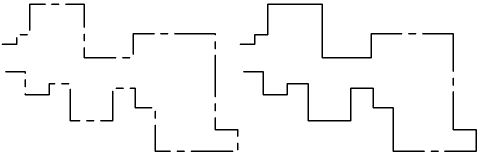
PLINEGEN activé (gauche) et désactivé (droite)
- Sélectionner une polyligne
- Sélectionnez la propriété Génération de type de ligne sous Misc dans le panneau Propriétés.
- Sélectionnez désactivé ou activé.
Utilisation des outils Modifier les segments de polyligne dans le Quad
 Ajouter sommet : ajoute un sommet au segment sous le curseur.
Ajouter sommet : ajoute un sommet au segment sous le curseur. Ajouter sommet à la fin : ajoute un nouveau sommet à la fin de la polyligne.
Ajouter sommet à la fin : ajoute un nouveau sommet à la fin de la polyligne.Cette option n'est disponible que si le curseur se trouve sur l'une des extrémités d'une polyligne.
 Ajuster courbure : modifie le facteur de courbure du segment sous le curseur.
Ajuster courbure : modifie le facteur de courbure du segment sous le curseur. Supprimer le segment : supprime le segment sous le curseur.
Supprimer le segment : supprime le segment sous le curseur. Étirer le segment : déplace le segment sous le curseur.
Étirer le segment : déplace le segment sous le curseur. Étirer le sommet : déplace le sommet le plus proche du curseur.
Étirer le sommet : déplace le sommet le plus proche du curseur.
- Placez le curseur sur le segment que vous voulez éditer.
La polyligne entière est mise en évidence.
- Maintenez la touche Ctrl enfoncée.
Seul le segment sous le curseur est mis en surbrillance.
Les outils d'édition sont disponibles dans le Quad.
- Sélectionnez un outil, puis suivez les instructions de la ligne de commande.

